组态王树形控件说明
组态王6.5使用手册 第14章 控件(共101页 34~73页)
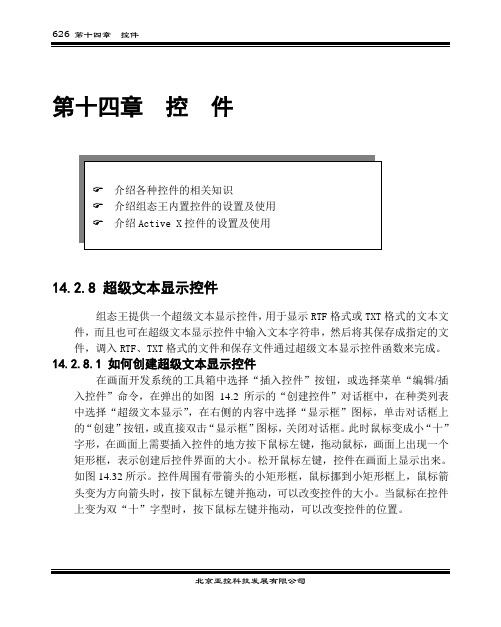
第十四章控件14.2.8 超级文本显示控件组态王提供一个超级文本显示控件,用于显示RTF格式或TXT格式的文本文件,而且也可在超级文本显示控件中输入文本字符串,然后将其保存成指定的文件,调入RTF、TXT格式的文件和保存文件通过超级文本显示控件函数来完成。
14.2.8.1 如何创建超级文本显示控件在画面开发系统的工具箱中选择“插入控件”按钮,或选择菜单“编辑/插入控件”命令,在弹出的如图14.2所示的“创建控件”对话框中,在种类列表中选择“超级文本显示”,在右侧的内容中选择“显示框”图标,单击对话框上的“创建”按钮,或直接双击“显示框”图标,关闭对话框。
此时鼠标变成小“十”字形,在画面上需要插入控件的地方按下鼠标左键,拖动鼠标,画面上出现一个矩形框,表示创建后控件界面的大小。
松开鼠标左键,控件在画面上显示出来。
如图14.32所示。
控件周围有带箭头的小矩形框,鼠标挪到小矩形框上,鼠标箭头变为方向箭头时,按下鼠标左键并拖动,可以改变控件的大小。
当鼠标在控件上变为双“十”字型时,按下鼠标左键并拖动,可以改变控件的位置。
图14.32 创建后的超级文本显示框控件14.2.8.2 如何定义超级文本显示控件的属性控件创建完成后,需要定义空间的属性。
用鼠标双击控件,弹出超级文本显示框控件属性对话框,如图14.33所示。
图14.33 超级文本显示框控件属性对话框超级文本显示框控件属性:◆控件名称:定义控件的名称,一个显示框控件对应一个控件名称,而且是唯一的,不能重复命名,控件的命名应该符合组态王的命名规则。
如“Richtxt1”。
◆访问权限:定义控件的安全级别——访问权限,范围为1~999。
定义了访问权限后,运行时,只有符合该安全级别的用户登录后,才能操作控件,否则,修改不了控件的值。
如100。
属性定义完成后,单击“确认”按钮关闭对话框。
14.2.8.3 如何使用超级文本显示控件超级文本显示框的作用是显示RTF格式或TXT格式的文本文件的内容,或在显示框中输入文本字符串,将其保存为RTF格式或TXT格式的文本文件。
组态王(KINGVIEW)软件使用方法

组态王(KINGVIEW)软件使用方法一、组态王软件的结构“组态王6.0x”是运行于Microsoft Windows 98/2000/NT中文平台的中文界面的人机界面软件,采用了多线程、COM组件等新技术,实现了实时多任务,软件运行稳定可靠。
“组态王6.0x”软件包由工程浏览器(TouchExplorer)、工程管理器(ProjManager)和画面运行系统(TouchView)三部分组成。
在工程浏览器中您可以查看工程的各个组成部分,也可以完成数据库的构造、定义外部设备等工作;工程管理器内嵌画面管理系统,用于新工程的创建和已有工程的管理。
画面的开发和运行由工程浏览器调用画面制作系统TOUCHMAK和工程运行系统TOUCHVEW来完成的。
TOUCHMAK是应用工程的开发环境。
您需要在这个环境中完成画面设计、动画连接等工作。
TOUCHMAK具有先进完善的图形生成功能;数据库提供多种数据类型,能合理地提取控制对象的特性;对变量报警、趋势曲线、过程记录、安全防范等重要功能都有简洁的操作方法。
PROJMANAGER是应用程序的管理系统。
PROJMANAGER具有很强的管理功能,可用于新工程的创建及删除,并能对已有工程进行搜索、备份及有效恢复,实现数据词典的导入和导出。
TOUCHVEW是“组态王6.0x”软件的实时运行环境,在应用工程的开发环境中建立的图形画面只有在TOUCHVEW中才能运行。
TOUCHVEW从控制设备中采集数据,并存在于实时数据库中。
它还负责把数据的变化已动画的方式形象地表示出来,同时可以完成变量报警、操作记录、趋势曲线等监视功能,并按实际需求记录在历史数据库中。
二、建立新工程在组态王中,您所建立的每一个应用称为一个工程。
每个工程必须在一个独立的目录下,不同的工程不能共用一个目录。
在每一个工程的路径下,生成了一些重要的数据文件,这些数据文件不允许直接修改。
启动组态王工程管理器,选择菜单“文件\新建工程”或单击“新建”按钮, 弹出新建工程向导之一对话框,单击”下一步”继续。
组态王教程1

组态王软件培训培训内容内容包括:1、组态王介绍2、新建工程3、建立IO设备通信4、建立数据词典5、画面组态6、设置,然后运行7、脚本编程,函数等。
组态王软件是一种通用的工业监控软件, 它适用于从单一设备的生产运营管理和故障诊断,到网络结构分布式大型集中监控管理系统的开发。
支持与国内外常见的PLC、智能模块、智能仪表、变频器、数据采集板卡进行数据通讯组态王软件结构由工程管理器、工程浏览器及运行系统三部分构成。
组态软件的安装1、运行安装组态王程序。
直接安装。
2、安装完后直接安装驱动。
3、其它内容可以不安装。
工程管理器:工程管理器用于新工程的创建和已有工程的管理,对已有工程进行搜索、添加、备份、恢复以及实现数据词典的导入和导出等功能。
工程浏览器:工程浏览器是一个工程开发设计工具,用于创建监控画面、监控的设备及相关变量、动画链接、命令语言以及设定运行系统配置等的系统组态工具。
运行系统:工程运行界面,从采集设备中获得通讯数据,并依据工程浏览器的动画设计显示动态画面,实现人与控制设备的交互操作。
组态王软件是一种通用的工业监控软件, 它适用于从单一设备的生产运营管理和故障诊断,到网络结构分布式大型集中监控管理系统的开发。
支持与国内外常见的PLC、智能模块、智能仪表、变频器、数据采集板卡进行数据通讯组态王软件结构由工程管理器、工程浏览器及运行系统三部分构成。
工程管理器:工程管理器用于新工程的创建和已有工程的管理,对已有工程进行搜索、添加、备份、恢复以及实现数据词典的导入和导出等功能。
工程浏览器:工程浏览器是一个工程开发设计工具,用于创建监控画面、监控的设备及相关变量、动画链接、命令语言以及设定运行系统配置等的系统组态工具。
运行系统:工程运行界面,从采集设备中获得通讯数据,并依据工程浏览器的动画设计显示动态画面,实现人与控制设备的交互操作。
(1)新建工程(2)硬件组态添加设置,设置地址,设置通信,硬件测试(3)数据词典组态。
组态王6.5使用手册 第14章 控件(共101页 74~101页)

注:函数声明中函数名称不管是否有参数,都要加小括号。命令语言编辑器和自定义函数的定义、使用方法请参见本手册第十章 创建命令语言程序。
5、为控件曲线赋值:设置画面命令语言,初始化控件,和在运行过程中为各条曲线赋值。假设在组态王中的变量:实数1、实数2、实数3代表三个步骤的数值。
定义画面定义画面命令语言显示时:
初始化图表为三行三列。
定义画面定义画面命令语言存在时:1000毫秒
步骤图.Column=1;
步骤图.Row=1;
//为第一行第一列的第一条曲线赋值
图14.54 控件事件函数编辑器
编辑:编辑控件属性已关联的事件函数。当控件事件关联有事件函数时,单击鼠标右键,该项有效。
删除:删除控件属性已关联的事件函数。当控件事件关联有事件函数时,单击鼠标右键,该项有效。
例1:在日历控件的“Change”事件中添加一个控件事件函数,用组态王的变量读取控件的属性值。操作方法如下:
步骤图.Row=2;
步骤图.Data=StrFromReal( \\本站点\实型2*1.8, 2, "f" );
步骤图.Column=3;
步骤图.Row=3;
步骤图.Data=StrFromReal( \\本站点\实型3*1.8, 2, "f" );
保存画面后,切换到组态王运行系统,运行结果如下图所示。
图14.63 设置控件属性
控件名:一个Video视频控件对应一个控件名称,而且是唯一的,不能重复命名,控件名由工程人员设定,例如设为“监控”。
组态王7.5SP1版本第6章控件介绍
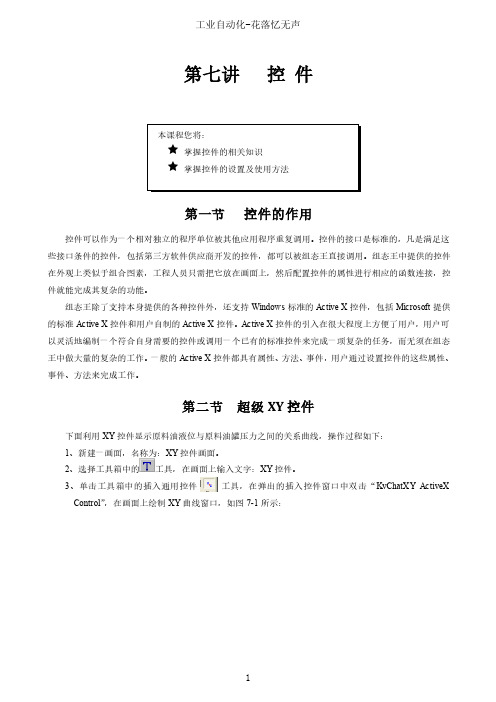
第七讲 控 件第一节 控件的作用控件可以作为一个相对独立的程序单位被其他应用程序重复调用。
控件的接口是标准的,凡是满足这些接口条件的控件,包括第三方软件供应商开发的控件,都可以被组态王直接调用。
组态王中提供的控件在外观上类似于组合图素,工程人员只需把它放在画面上,然后配置控件的属性进行相应的函数连接,控件就能完成其复杂的功能。
组态王除了支持本身提供的各种控件外,还支持Windows 标准的Active X 控件,包括Microsoft 提供的标准Active X 控件和用户自制的Active X 控件。
Active X 控件的引入在很大程度上方便了用户,用户可以灵活地编制一个符合自身需要的控件或调用一个已有的标准控件来完成一项复杂的任务,而无须在组态王中做大量的复杂的工作。
一般的Active X 控件都具有属性、方法、事件,用户通过设置控件的这些属性、事件、方法来完成工作。
第二节 超级XY 控件下面利用XY 控件显示原料油液位与原料油罐压力之间的关系曲线,操作过程如下:1、新建一画面,名称为:XY 控件画面。
2、选择工具箱中的工具,在画面上输入文字:XY 控件。
3、单击工具箱中的插入通用控件工具,在弹出的插入控件窗口中双击“KvChatXY ActiveX Control ”,在画面上绘制XY 曲线窗口,如图7-1所示:图7-1 XY曲线控件窗口4、并双击此控件,弹出动画属性设置对话框,如图7-2所示。
图7-2 XY控件属性设置对话框在此窗口中您可对控件的名称(名称设置为:XY)进行设置。
设置完名称,确定,保存画面。
然后选择控件,点击右键,弹出控件属性对话框,您可以对控件的相关属性进行设置。
普通选项卡:设置曲线对应的前景背景颜色,设置字体,标题,图例,边框,如图7-3。
坐标选项卡:定义X轴信息,定义Y轴信息,如图7-4所示。
图7-4 xy轴信息设置曲线选项卡:定义曲线最大点数1024,曲线名称、颜色、线型、标记和Y轴对应设置,如图7-5所示。
组态王使用教程

组态王简明教程 第一课
了解组态王 在本课程您将: ·了解组态王软件的整体结构 ·了解组态王的工件方式 ·了解建立应用程序的一般过程
组态王软件的结构
“组态王”是运行于 Microsoft Windows 98/NT 中文平台的全中文界面的组态软件,采用了多 线程、COM 组件等新技术,实现了实时多任务,软件运行稳定可靠。组态王具有一个集成开发 环境“组态王工程浏览器”,在工程浏览器中您可以查看工程的各个组成部分,也可以完成构造数 据库、定义外部设备等工作。画面的开发和运行由工程浏览器调用画面制作系统 TOUCHMAK 和画面运行系统 TOUCHVEW 来完成的。TOUCHMAK 是应用程序的开发环境。您需要在这个 环境中完成设计画面、动画连接等工作。TOUCHMAK 具有先进完善的图形生成功能;数据库中 有多种数据类型,能合理地抽象控制对象的特性;对变量报警、趋势曲线、过程记录、安全防范 等 重 要 功 能 都 有 简 单 的 操 作 办 法 。 TOUCHVEW 是 “ 组 态 王 ” 软 件 的 实 时 运 行 环 境 , 在 TOUCHMAK 中建立的图形画面只有在 TOUCHVEW 中才能运行。TOUCHVEW 从工业控制对 象中采集数据,并记录在实时数据库中。它还负责把数据的变化用动画的方式形象地表示出来, 同时完成变量报警、操作记录、趋势曲线等监视功能,并生成历史数据文件。
使用图形工具箱 接下来在此画面中绘制各图素。绘制图素的主要工具放置在图形编辑工具箱内。当画面打开
时,工具箱自动显示,如果工具箱没有出现,选择菜单“工具\显示工具箱”或按 F10 键打开它。 工具箱中各种基本工具的使用方法和 WINDOWS 中“画笔”很类似,假如你熟悉“画笔”的使用, 绘制本画面将是很容易的。首先绘制监控对象原料罐和反应罐:在工具箱内单击圆角矩形工具, 在画面上绘制一个矩形作为第一个原料罐;在矩形框上单击鼠标左键,在矩形框周围出现 8 个小 矩形,当鼠标落在任一小矩形上时,按下鼠标左键,可以移动图形对象的位置用同样的方法绘制 另一原料罐和反应罐。在工具箱内单击多边形工具,绘制三条管道。要改变管道的填充颜色,请 选中此对象,然后单击调色板窗口的第二个按钮,再从调色板中选择任一种颜色。在工具箱内单 击文本工具,输入文字。要改变文字的字体、字号,请先选中文本对象,然后在工具箱内选择“改 变字体”。选择菜单“图库\刻度”,在图库窗口中双击一种竖向的刻度。在画面上单击鼠标左键,
组态王软件介绍

3、系统软件组态王软件介绍本系统采集控制软件选用中国外乡软件厂商北京亚控科技开展生产的,国内最早的商用组态软件“组态王〞。
截止到2021年底,“组态王〞已在国内装机量有10 万套,成功地应用于我国工业领域的各行各业,例如石油、化工、电力、冶金、造纸、橡胶、环保、机械制造等等,在中国使用的监控软件中,组态王拥有国内最多的用户。
像国外众多的软件一样,组态王软件也经过了一个开展例程:1995年——组态王1996年——组态王1997年——组态王1998年——组态王1999年——组态王2000年——组态王 for Internet2001年——组态王、组态王电力专业版2002年——组态王2003年——组态王2005年——组态王2006年——组态王2007年——组态王下面介绍组态王通用强大的功能。
3.1.1 根本人机界面功能通过本功能完成画面组态。
1.快速便捷的应用设计用组态软件构造“监控和数据采集系统〞的好处之一就是能大大缩短开发时间,并能保证系统的质量。
能快速便捷地进行图形维护和数据采集是此类系统的关键点。
组态王正是提供了丰富的快速应用设计的工具。
(1)方便实用的工程管理组态王提供方便实用的管理工具——工程管理器。
工程管理器是一个独立的可执行文件,用来管理本机的所有组态王工程,可以实现工程的压缩备份,备份恢复,数据词典的导出导入,实现开发和运行系统的切换等。
(2).集成的开发环境最新设计的组态王工程浏览器为用户提供了便利的集成开发环境。
工程设计者可以在工程浏览器中查看工程的各个局部,可以查看画面、数据库、配置通讯驱动程序、设计报表;可以完成系统的大局部配置。
工程浏览器采用树形结构,操作简单方便,容易接受。
在工程浏览器中,用户也可以方便地切换到组态王开发环境和运行环境。
(3).功能强大、易用的绘图工具目前用简单的示意性图形已经缺乏以表示工业现场复杂的生产过程,用户普遍要求更加丰富多彩、生动逼真的画面。
为满足此要求,组态王提供了丰富的绘图工具,并尽可能使绘图工具的使用方法容易掌握。
1.1组态软件概述1.2组态王软件的安装1.3组态王的使用入门(共64张PPT)
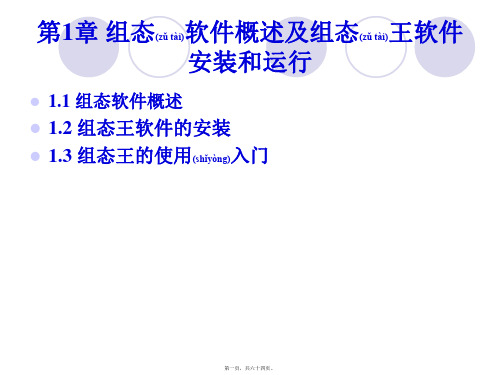
可扩展性为用户提供了在不改变原有系统的情况下,向系统内增加 新功能的能力,这种增加的功能可能来自于组态软件开发商、第三 方软件提供商或用户自身。增加功能最常用的手段是ActiveX 组件 的应用,目前还只有少数组态软件能提供完备的ActiveX 组件引入 功能及实现引入对象在脚本语言中的访问。
第二页,共六十四页。
下一页 返回(fǎnhuí)
1.1 组态(zǔ tài)软件概述
组态软件是指一些数据采集与过程控制的专用软件,它们是在自动控制 系统监控层一级的软件平台和开发环境,使用灵活的组态方式,为用户 提供(tígōng)快速构建工业自动控制系统监控功能的、通用层次的软件工 具。组态软件应该能支持各种工控设备和常见的通讯协议,并且通常应 提供分布式数据管理和网络功能。对应于原有的HMI 的概念,组态软 件应该是一个使用户能快速建立自己的HMI 的软件工具,或开发环境。 在组态软件出现之前,工控领域的用户通过手工或委托第三方编写HMI 应用,开发时间长,效率低,可靠性差;或者购买专用的工控系统,通 常是封闭的系统,选择余地小,往往不能满足需求,很难与外界进行数 据交互,升级和增加功能都受到严重的限制。
下一页 返回(fǎnhuí)
1.1 组态(zǔ tài)软件概述
⑤ 组态王:组态王是国内第一家较有影响的组态软件开发公司 (更早的品牌多数已经湮灭)。组态王提供了资源管理器式的操作 主界面,并且提供了以汉字作为关键字的脚本语言支持。组态王也 提供多种硬件驱动程序。
⑥ 力控:大庆三维公司的力控是国内较早就已经出现的组态软件 之一。32 位下的1.0 版的力控,在体系结构上就已经具备了较为明 显的先进性,其最大的特征之一就是其基于真正意义的分布式实时 数据库的三层结构,而且其实时数据库结构可为可组态的活结构。 在1999—2000 年期间,力控得到了长足的发展(fāzhǎn),最新推出的 2.0 版在功能的丰富特性、易用性、开放性和I/O 驱动数量,都得 到了很大的提高。
组态王使用说明
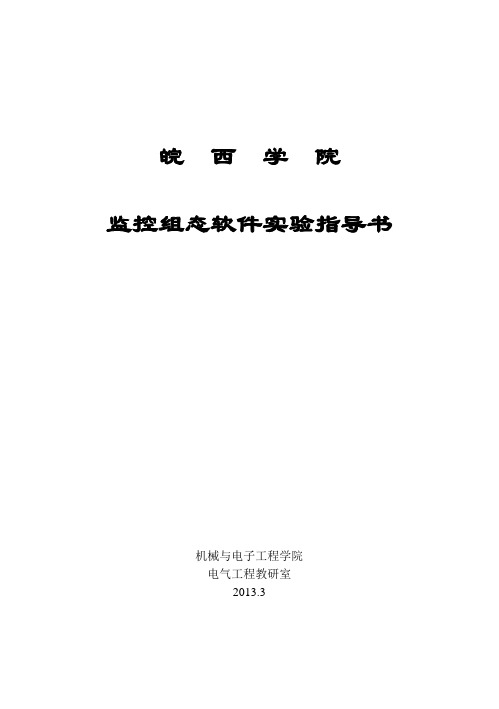
皖西学院监控组态软件实验指导书机械与电子工程学院电气工程教研室2013.3实验一监控组态工程建立与工艺流程图绘制一、实验目的熟练掌握工控组态软件的绘图工具二、实验容熟悉工控组态软件的绘图工具,完成反应工段工艺流程绘制以及外部设备和变量的定义。
三、实验步骤1.1创建工程在工程管理器中选择菜单“文件/新建工程”,或者点击工具栏的“新建”按钮,根据“新建工程向导”对话框完成工程创建,如图一所示图一工程管理器1.2 组态画面双击工程管理器中的工程,打开工程浏览器,在工程浏览器中左侧的“工程目录显示区”中选择“画面”,在右侧视图中双击“新建”,弹出新建画面对话框如图一所示。
图二画面属性设置点击图二确定按钮后,在工具箱和图库中选中相应图素进行监控画面组态,绘制工艺流程图如图三所示。
图三反应车间监控画面1.3定义设备根据工程中实际使用得设备进行定义,本例程使用亚控的仿真PLC设备,使用“PLC-亚控-仿真PLC-串口”驱动,定义设备名称为“PLC”。
1.4定义变量在组态王中定义三个变量:原料油液位(IO实数类型)、成品油液位(IO实数类型)、催化剂液位(IO实数类型)。
原料油液位变量:最小值0,最大值100,最小原始值0,最大原始值100,连接设备PLC,寄存器DECREA100,数据类型short,读写属性为只读,采集频率1000。
记录和安全区选择“数据变化记录”,变化灵敏度选择“0”。
催化剂液位变量:最小值0,最大值100,最小原始值0,最大原始值100,连接设备PLC,寄存器DECREA100,数据类型short,读写属性为只读,采集频率1000。
记录和安全区选择“数据变化记录”,变化灵敏度选择“0”。
成品油液位变量:最小值0,最大值200,最小原始值0,最大原始值200,连接设备PLC,寄存器INCREA200,数据类型short,读写属性为只读,采集频率1000。
记录和安全区选择“数据变化记录”,变化灵敏度选择“0”。
组态王课件7控件

日历控件(Microsoft Date and Time Picker Control 6.0 )
利用日历控件可实现在组态王中设置任一时间的功能,操作如下: 1)在工程浏览器窗口的数据词典中定义三个内存实型变量:
a、变量名:年变量 变量类型:内存实型 最小值:0 最大值:10000 b、变量名:月变量 变量类型:内存实型 最小值:0 最大值:12 c、变量名:日变量 变量类型:内存实型 最小值:0 最大值:31
xyAddNewPoint 用于在指定的X-Y轴曲线控件中给指定曲线添加一个数据点。 语法格式: xyAddNewPoint ( "ControlName", X, Y, Index ); 参数说明: ControlName:工程人员定义的X-Y轴曲线控件名称,可以为中文名或 英文名。 X:设置数据点的x轴坐标值 。 Y:设置数据点的y轴坐标值 。 Index:给出X-Y轴曲线控件中的曲线索引号,取值范围0-7。
7.4 Active X 控件
组态王除了支持本身提供的各种控件外,还支持Windows 标准的Active X 控件,包括Microsoft 提供的标准Active X 控 件和用户自制的Active X 控件。
Active X 控件的引入在很大程度上方便了用户,用户可以 灵活地编制一个符合自身需要的控件或调用一个已有的标准 控件来完成一项复杂的任务,而无须在组态王中做大量的复 杂的工作。
时,给出提示性信息。
pvAddNewSetPt
此函数用于在指定的温控曲线控件中增加一段温度设定曲线。适用于 自由设定模式。
语法格式使用如下: pvAddNewSetPt( "ControlName", TimeOffset, Value ); 参数说明: ControlName:工程人员定义的温控曲线控件名称。 timeOffset:相对前一采样点的时间偏移量(即距前一值的时间 间隔值) 。 Value:温度的设定值,实型数据。
树形控件使用手册
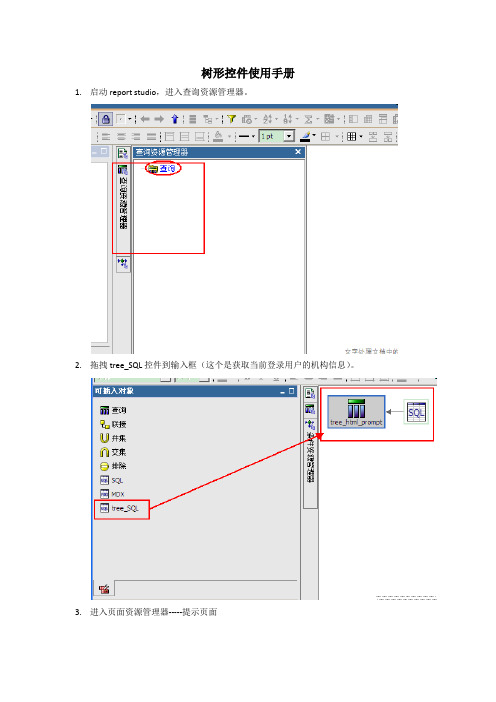
树形控件使用手册1.启动report studio,进入查询资源管理器。
2.拖拽tree_SQL控件到输入框(这个是获取当前登录用户的机构信息)。
3.进入页面资源管理器-----提示页面4.拖拽tree_dataItem_prompt和treeHtml_prompt控件到输入页面(一定要在第2步之后再做这一步),tree_dataItem_prompt控件要在treeHtml_prompt控件之前。
双击“HTML项目”,将showTree1.js里面的全部拷贝然后粘贴进去,若提示条件在报表页面,那么需要将showTree2.js里面的代码都粘贴进去。
5.修改tree_dataItem_prompt控件中的参数和名称值,这个值一定要跟filter里面使用的参数名称一样。
6.双击treeHtml_prompt控件的html标志。
如果是单选,需要把var radioselect = false;修改为var radioselect = true;注意:多选情况下,在过滤器处设置时候需要设置为“in ( ?f_company? )”如下图:7.(1)在页面添加“HTML项目”,并双击“HTML项目”,在里面放置代码“<div id='divCompany' style="display:none"><span id='spanCompany'>”(2)在页面添加“文本项目”,然后在“文本项目”源类型处将其修改为“报表表达式”,并在报表表达式处输入如下代码:“ParamDisplayValue('f_company')”(3)在页面添加“HTML项目”,并双击“HTML项目”,在里面放置代码“</span></div>”以上三步如下图:。
组态王6.5操作教程

组态王6.5操作教程组态王是一款常用于设计和生成工业自动化系统图形界面的软件。
本教程将介绍组态王6.5的操作步骤和使用技巧,帮助初学者快速入门。
1. 下载和安装组态王6.5首先,需要从官方网站下载组态王6.5的安装程序。
安装程序包括软件安装包和破解补丁,分别进行安装即可。
安装程序运行过程中,按要求设置安装目录和相关参数,等待程序安装完成即可。
2. 创建工程在组态王6.5中,通过创建工程来实现创建和编辑工业自动化系统图形界面。
创建工程的步骤如下:1.打开组态王6.5软件,选择“文件”菜单,点击“新建”命令,弹出“新建工程”对话框。
2.在“新建工程”对话框中,输入工程名称和存储路径,选择工程类型和底板类型,然后点击“确定”按钮。
3.程序将自动生成一个默认页面,并打开组态王6.5的编辑界面。
3. 添加页面在组态王6.5中,一个工程可以包含多个页面,每个页面可以显示一个或多个工业自动化系统的控制界面。
添加页面的步骤如下:1.打开组态王6.5编辑界面,选择“编辑”菜单,点击“新建页面”命令,弹出“新建页面”对话框。
2.在“新建页面”对话框中,输入页面名称和页面大小,选择页面背景颜色和背景图片,然后点击“确定”按钮。
3.程序将自动添加一个新的页面,并打开新的编辑界面。
4. 添加控件在组态王6.5中,可以添加多种控件到页面上,包括输入框、按钮、滑动条、旋转按钮、指针、图像等等。
添加控件的步骤如下:1.打开组态王6.5编辑界面,选择“控件”菜单,选择要添加的控件类型。
2.在页面上拖动鼠标,按照需要的大小和位置,绘制出控件外框。
3.右键点击控件外框,点击“属性”命令,弹出“属性”对话框,设置控件的相关属性参数。
5. 编辑控件脚本在组态王6.5中,可以通过编写控件脚本来实现控件的复杂功能和动态效果。
编辑控件脚本的步骤如下:1.右键点击控件外框,点击“事件”命令,弹出“事件编辑器”对话框。
2.在“事件编辑器”对话框中,选择要编辑的事件类型和对应的脚本。
组态王6.5使用手册 第14章 控件(共101页 74~101页)

在相应事件的“关联函数”表格中单击鼠标右键,弹出快捷菜单,如图14.53所示。
查看类型:从列表框中选择查看的类型:控件属性或控件方法。
属性或方法:当选择“查看类型”后,在属性或方法列表中将列出相应类型的列表。如选择控件属性,则在属性或方法列表中列出日历控件的所有属性。如图14.59所示。
图14.58 控件属性和方法对话框
图14.59 日历控件的控件属性
4、在属性列表中选择控件的属性,如“Year”,单击对话框的“确定”按钮,或在列表中直接双击该属性,控件属性和方法列表框自动关闭,控件的属性自动添加到命令语言编辑器中。如图14.60所示。
在字体属性页中定义各个标签的字体及字体颜色。定义完成的图表如下图所示。
4、设置控件名称和函数:在组态王中每一个控件必须要有一个唯一的名称。双击该图表控件,弹出动画连接属性对话框,如下图所示。
常规属性页中,在“控件名”编辑框中输入控件的名称,如“步骤图”。
在事件属性页中定义一个函数:当用户双击该图表时,弹出图表控件的版本信息。双击“DblClick”对应的“关联函数”,弹出控件事件函数对话框,定义函数的名称为“hanshu()”,单击“控件”按钮,在弹出的控件属性和方法对话框中选择“步骤图”的方法“AboutBox”方法。如下图所示。
SaveVideoFrame(STRING lpszPicName)
SaveVideoFrmeToRect(STRING lpszPicName)
步骤图.Data=StrFromReal( \\本站点\实型1, 2, "f" );
组态软件控制技术:组态王软件使用步骤介绍
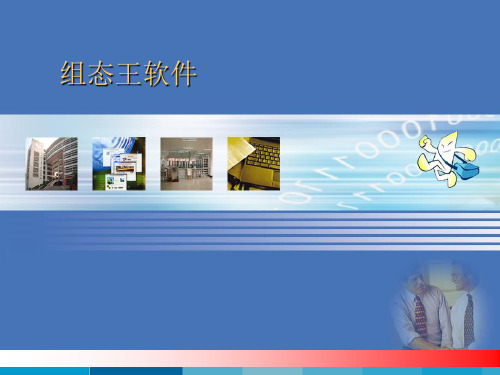
3 创建组态画面--动画连接
所谓“动画连接”就是建立画面的图素与 数据库变量的对应关系。 组态王提供有10个大类的动画连接: 属性变化:共有三种连接(线属性、填充属性、文
本色),它们规定了图形对象的颜色、线型、填充类 型等属性如何随变量或连接表达式的值变化而变化。 单击任一按钮弹出相应的连接对话框。线类型的图形 对象可定义线属性连接,填充形状的图形对象可定义 线属性、填充属性连接,文本对象可定义文本色连接。
快捷键删除选中的工程。 属性:在工程列表区中选择任一工程后,单击
此快捷键弹出工程属 性对话框。 备份:工程备份是在需要保留工程文件的时候,把组态
王工程压缩成组态王自己的“.cmp”文件。 恢复:单击此快捷键可将备份的工程文件恢复到工程列
表区中。 DB : 导出:利用此快捷键可将组态王工程数据词典中
的变量导出到EXCEL 表格。 DB : 导入:利用此快捷键可将EXCEL 表格中编辑好的
3创建组态画面建立新画面1在工程浏览器左侧的工程目录显示区中选择画面选项在右侧视图中双击新建图标弹出新建画面对话框3创建组态画面时间长度和更新频率变量模拟输出有些有模拟输入交互点动态点不同动画连接填充区分好mvpv带1位小数3创建组态画面使用图库管理器?选择图库菜单中打开图库命令或按f2键打开图库管理器3创建组态画面动画连接所谓动画连接就是建立画面的图素与数据库变量的对应关系
命令语言连接:所有的图形对象都可以定义三种命
令语言连接中的一种,命令语言连接使被连接对象在 运行时成为触敏对象。当TouchVew运行时,触敏对象 周围出现反显的矩形框,可由鼠标或键盘选中。按 SPACE键、ENTER键或鼠标左键,就会执行定义命令 语言连接时用户输入的命令语言程序。按动相应按钮
树型视图控件详解
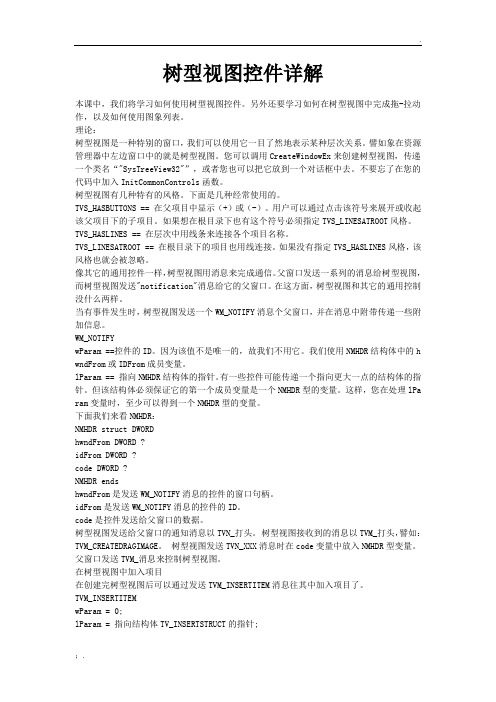
树型视图控件详解本课中,我们将学习如何使用树型视图控件。
另外还要学习如何在树型视图中完成拖-拉动作,以及如何使用图象列表。
理论:树型视图是一种特别的窗口,我们可以使用它一目了然地表示某种层次关系。
譬如象在资源管理器中左边窗口中的就是树型视图。
您可以调用CreateWindowEx来创建树型视图,传递一个类名“"SysTreeView32"”,或者您也可以把它放到一个对话框中去。
不要忘了在您的代码中加入InitCommonControls函数。
树型视图有几种特有的风格。
下面是几种经常使用的。
TVS_HASBUTTONS == 在父项目中显示(+)或(-)。
用户可以通过点击该符号来展开或收起该父项目下的子项目。
如果想在根目录下也有这个符号必须指定TVS_LINESATROOT风格。
TVS_HASLINES == 在层次中用线条来连接各个项目名称。
TVS_LINESATROOT == 在根目录下的项目也用线连接。
如果没有指定TVS_HASLINES风格,该风格也就会被忽略。
像其它的通用控件一样,树型视图用消息来完成通信。
父窗口发送一系列的消息给树型视图,而树型视图发送"notification"消息给它的父窗口。
在这方面,树型视图和其它的通用控制没什么两样。
当有事件发生时,树型视图发送一个WM_NOTIFY消息个父窗口,并在消息中附带传递一些附加信息。
WM_NOTIFYwParam ==控件的ID。
因为该值不是唯一的,故我们不用它。
我们使用NMHDR结构体中的h wndFrom或IDFrom成员变量。
lParam == 指向NMHDR结构体的指针。
有一些控件可能传递一个指向更大一点的结构体的指针。
但该结构体必须保证它的第一个成员变量是一个NMHDR型的变量。
这样,您在处理lPa ram变量时,至少可以得到一个NMHDR型的变量。
下面我们来看NMHDR:NMHDR struct DWORDhwndFrom DWORD ?idFrom DWORD ?code DWORD ?NMHDR endshwndFrom是发送WM_NOTIFY消息的控件的窗口句柄。
组态王(KINGVIEW)软件使用方法

组态王(KINGVIEW)软件使用方法一、组态王软件的结构“组态王6.0x”是运行于Microsoft Windows 98/2000/NT中文平台的中文界面的人机界面软件,采用了多线程、COM组件等新技术,实现了实时多任务,软件运行稳定可靠。
“组态王6.0x”软件包由工程浏览器(TouchExplorer)、工程管理器(ProjManager)和画面运行系统(TouchView)三部分组成。
在工程浏览器中您可以查看工程的各个组成部分,也可以完成数据库的构造、定义外部设备等工作;工程管理器内嵌画面管理系统,用于新工程的创建和已有工程的管理。
画面的开发和运行由工程浏览器调用画面制作系统TOUCHMAK和工程运行系统TOUCHVEW来完成的。
TOUCHMAK是应用工程的开发环境。
您需要在这个环境中完成画面设计、动画连接等工作。
TOUCHMAK具有先进完善的图形生成功能;数据库提供多种数据类型,能合理地提取控制对象的特性;对变量报警、趋势曲线、过程记录、安全防范等重要功能都有简洁的操作方法。
PROJMANAGER是应用程序的管理系统。
PROJMANAGER具有很强的管理功能,可用于新工程的创建及删除,并能对已有工程进行搜索、备份及有效恢复,实现数据词典的导入和导出。
TOUCHVEW是“组态王6.0x”软件的实时运行环境,在应用工程的开发环境中建立的图形画面只有在TOUCHVEW中才能运行。
TOUCHVEW从控制设备中采集数据,并存在于实时数据库中。
它还负责把数据的变化已动画的方式形象地表示出来,同时可以完成变量报警、操作记录、趋势曲线等监视功能,并按实际需求记录在历史数据库中。
二、建立新工程在组态王中,您所建立的每一个应用称为一个工程。
每个工程必须在一个独立的目录下,不同的工程不能共用一个目录。
在每一个工程的路径下,生成了一些重要的数据文件,这些数据文件不允许直接修改。
启动组态王工程管理器,选择菜单“文件\新建工程”或单击“新建”按钮, 弹出新建工程向导之一对话框,单击”下一步”继续。
组态王软件使用说明书
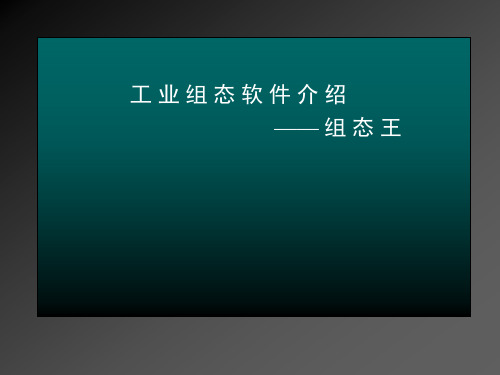
建立一个空工程 定义外部设备 建立数据词典 制作车间画面 进行动画连接 调试运行 采取安全措施
概述
一、组态软件的诞生历史 二、组态软件的发展趋势
四、组态软件中的数据流 五、使用组态软件的一般步骤
及使用
目录 1. 组态王的系统结构
各部分的功能 各部分之间的关系
组态王提供的控件及使用 3. 组态王报表的制作
演示步骤:要先在某个盘上建立几个空工程,然后分别选中,在文件下 拉菜单中选清除工程信息后,再搜索该盘。
选择搜索目标盘
则目标盘上搜到的所 有工程自动加入信息
文件\添加工程
要单击开文件夹bbb
新工程已经加入 到工程信息区
添加工程与搜索工程的区别是: 添加工程只添加一个指定的工程; 搜索工程是将搜索到的所有工程都加入工程信息区。
一、建立一个空工程的步骤
双击桌面上的
组态王图标
二、定义外部设备的步骤
所有需要和组态王进行通讯的硬件设备都称作外部 设备,包括PLC、仪表、模块、板卡、变频器等。只有 定义了外部设备后,才能和组态王进行通讯。 部设为备了,方组便态定王义提外供了“设备配置向 导”,操
选中任一COM 口后双击新建
定义外部设备操作步骤
讲课主线
一、组态软件概述 1. 组态软件的特点及诞生与发展 2. 目录 3. 教学目的 4. 基本要求
二、粗讲
3. 组态王课题的开发步骤
三、细讲 1. 工程管理器的使用 开发步骤归纳 2. 工程浏览器的使用 3. 系统安全措施
四、深讲 1. ODBC数据库的应用 2. 组态王的网络服务功能 3. 实现远程控制
使用菜单
具
或快捷工具
工程管理器
工程浏览器
使用菜单
wincc treeview用法

wincc treeview用法WinCC TreeView是WinCC软件中用于可视化展示、导航和管理数据的控件之一。
它通过使用树型结构的层级关系来组织和显示数据,使得数据的管理和查找更加方便快捷。
本文将一步一步回答有关WinCC TreeView 的主题内容。
第一步:了解WinCC TreeView控件的基本概念和作用(约200-400字)WinCC TreeView是WinCC软件中的一种可视化控件,用于展示和管理数据。
它采用了树型结构的方式,在窗口中以层级的形式显示数据,使得用户可以更容易地查找和管理数据。
通过使用WinCC TreeView控件,用户可以根据自己的需求将数据分组、排序,并且可以通过点击展开或折叠节点来展示或隐藏子节点,让用户可以更快地定位到所需数据。
这使得WinCC TreeView成为了WinCC软件中重要的数据导航和管理工具。
第二步:创建WinCC TreeView控件并绑定数据源(约400-800字)要使用WinCC TreeView控件,首先需要在WinCC开发环境中创建一个窗口,然后将TreeView控件拖放到窗口中。
接下来,需要为TreeView 控件指定一个数据源,以便显示和管理相关的数据。
通常情况下,可以绑定数据库、文件夹或其他WinCC中的数据对象作为TreeView的数据源。
在绑定数据源之后,还可以设置TreeView的属性,例如展示样式、排序方式等。
此外,还可以通过编程的方式动态地添加、删除或修改TreeView 的节点和数据,以实现更加灵活和个性化的功能。
第三步:设置TreeView的样式和主题(约800-1200字)WinCC TreeView的样式和主题可以通过设置其属性来调整。
可以设置TreeView的背景颜色、字体样式、节点图标等,以实现不同的外观效果。
通过设置样式和主题,可以使TreeView更符合用户的需求,并且可以提升可视化操作的体验。
- 1、下载文档前请自行甄别文档内容的完整性,平台不提供额外的编辑、内容补充、找答案等附加服务。
- 2、"仅部分预览"的文档,不可在线预览部分如存在完整性等问题,可反馈申请退款(可完整预览的文档不适用该条件!)。
- 3、如文档侵犯您的权益,请联系客服反馈,我们会尽快为您处理(人工客服工作时间:9:00-18:30)。
一、安装
将控件文件KingTreeCtrl.ocx复制到组态王安装目录下,如:C:\Program Files\Kingview目录下,在“开始”工具栏里点击“运行”,输入“regsvr32 "C:\Program Files\Kingview\KingTreeCtrl.ocx"”,然后单击“确定”。如在屏幕上显示了“C:\Program Files\Kingview\KingTreeCtrl.ocx中的DllRegisterServer成功。”的信息窗口,则表示注册成功。
在“树”画面里添加了“KingTreeCtrl Control”控件,在控件的SelChanged事件里写如下脚本:
\\本站点\树=item_data_string;
item_dBiblioteka ta_string="";
\\本站点\树=item_data_string;
二、控件在组态王中使用
在“工具栏”中点击“插入通用控件”,在通用控件列表里选择“KingTreeCtrl Control”,即可;
本例程建了四个变量:树、参数1、参数2、参数3.
在数据改变命令语言里建立了一个“\\本站点\树”的命令语言,脚本是:showpicture(\\本站点\树);
